Il nous est arrivé à un moment donné de devoir changer le numéro de notre téléphone. C'est plus un casse-tête car nous devons apprendre un nouveau numéro, le communiquer à nos amis et en plus de cela, lier toutes nos applications et comptes en ligne avec ce nouveau numéro de téléphone. Sans aucun doute, l'un des plus importants est WhatsApp.
Bien qu'il existe de nombreuses applications de messagerie comme Telegram or Facebook MessagerAucun d’entre eux n’apprécie la popularité de WhatsApp. Ces dernières années, il est devenu un élément fondamental de notre quotidien, et la plupart d’entre nous répondons aux messages et nous levons après avoir envoyé bonne nuit à WhatsApps.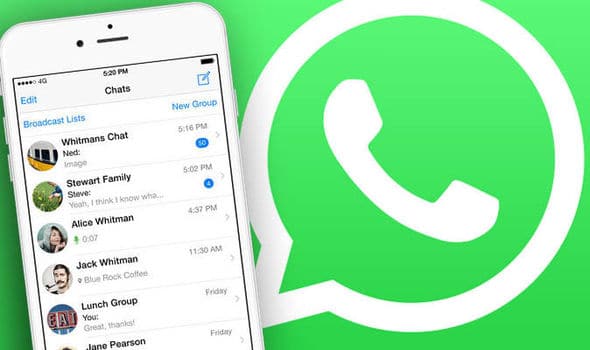
Si vous venez de changer votre numéro de téléphone ou prévoyez de le faire bientôt, n'allez pas trop loin car cet article vous intéresse. Nous y expliquerons étape par étape comment changer le numéro de téléphone WhatsApp vous pouvez donc continuer à utiliser l'application de messagerie comme si de rien n'était. Nous espérons que cela vous aide!
Avant de commencer
Avant de commencer le processus de modification de votre numéro, vous devez vous assurer que vous répondez aux exigences suivantes. Assurez-vous d’abord que votre application WhatsApp est liée à votre ancien numéro de téléphone.
Pour ce faire, ouvrez WhatsApp, cliquez sur “Plus d'options”(C'est l'icône des trois points verticaux) puis cliquez sur“Paramètres”. Dans la nouvelle fenêtre, cliquez sur votre photo de profil pour vérifier à quel numéro WhatsApp est lié.
Deuxièmement, il est nécessaire que votre nouveau forfait de carte SIM vous permette de recevoir des SMS et des appels internationaux. En effet, comme vous le savez bien, pour associer un compte WhatsApp à un numéro, vous devez le vérifier avec un code envoyé sur votre téléphone portable ou par un appel.
Étape 1: Insérez votre nouvelle carte SIM dans le téléphone.
Comme nous le savons, changer de numéro implique de changer de carte SIM. C'est pourquoi si vous ne l'avez pas encore fait, insérez la carte SIM dans votre mobile téléphone pour qu'il relie votre nouveau numéro à l'appareil.
Étape 2: Accédez au menu des paramètres WhatsApp
Une fois votre carte SIM changée, accéder aux paramètres de WhatsApp. Pour ce faire, ouvrez l'application et cliquez sur le bouton "Plus d'options», Il est très simple à voir à l'œil nu car il a l'apparence de trois points verticaux dans le coin supérieur droit de l'écran. Une fois dans le menu des options, cliquez sur "Paramètres ».
Si vous êtes un iOS utilisateur, appuyez sur le bouton "Paramètres”Dans le coin inférieur droit de l’écran.

Étape 3: Modifier votre numéro de compte WhatsApp
Dans le menu Paramètres, cliquez sur le bouton "Compte"Option suivie de"Changer le numéro”. Suivant WhatsApp demandera dans sa première boîte que vous entriez le ancien numéro de téléphone auquel vous avez lié le compte.
Dans la deuxième case, tapez votre numéro de téléphone actuel et lorsque vous avez terminé, cliquez sur le bouton SIG.
Enfin, WhatsApp vous offrira la possibilité de notifiez vos contacts que vous avez changé votre numéro de téléphone. C'est une option pratique au cas où vous n'auriez pas eu le temps de dire à vos amis que vous n'utilisez plus votre ancien numéro. Après ça, appuyez sur le bouton OK.
Étape 4: Vérifiez votre nouveau numéro
Pour terminer le processus, il vous suffira de vérifier votre numéro de téléphone en entrer le code que WhatsApp va vous envoyer via un SMS ou un appel. Aussi simple que cela!
Nous espérons que ce guide vous sera utile pour changer le numéro de téléphone de votre compte WhatsApp.
